VPN是什麼? VPN虛擬私人網路的優缺點

VPN是什麼? VPN有哪些優缺點?接下來,我們和WebTech360一起探討VPN的定義,以及如何在工作中套用這種模式和系統。
什麼是上帝模式?
如果你是 Windows 的老用戶,你一定聽過 GodMode。其實,GodeMode 的全名為「Windows 主控制面板捷徑」。
上帝模式是 Windows 中的一個特殊資料夾,它允許您存取 200 多個通常隱藏在控制面板以及其他視窗和資料夾中的工具和設定。啟用上帝模式後,您可以執行各種操作,包括快速啟動磁碟碎片整理程式、檢視事件日誌、存取裝置管理員、新增藍牙裝置、格式化硬碟分割區、更新驅動程式、開啟工作管理員、變更顯示設定、自訂滑鼠、隱藏檔案副檔名、變更字型設定、重新命名檔案等等。
對於想要進一步了解 Windows 10/8/7,或只是想學習和探索 Windows 新功能的用戶,可以使用上帝模式。此模式可協助使用者深入了解作業系統,並顯示 Windows 上未顯示的設定。在下面的文章中,WebTech360 將指導您如何在 Windows 10、8 和 Windows 7 上啟動上帝模式。
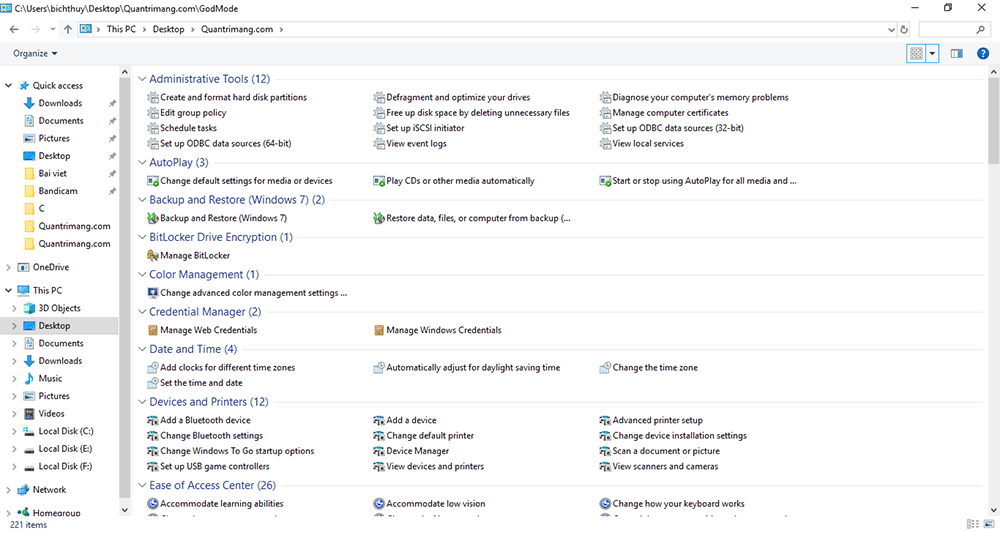
Windows 10 上的 GodMode 資料夾(點擊圖片可看大圖)
在 Windows 10 上啟用上帝模式
步驟 1:透過右鍵點選桌面畫面 => 選擇新建=>資料夾來建立新資料夾。
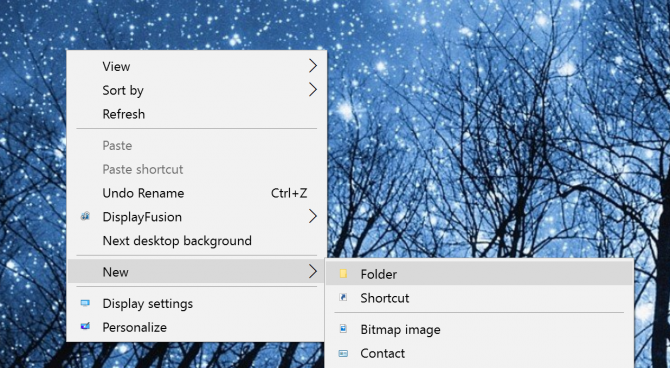
第 2 步:命名資料夾:
上帝模式。 {ED7BA470-8E54-465E-825C-99712043E01C}
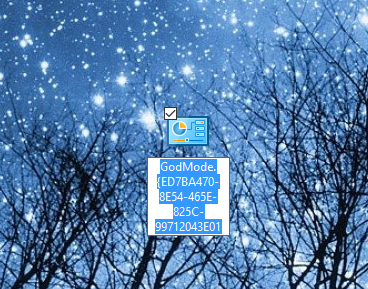
注意:您可以將 GodMode 替換為任何您想要的名稱,例如 JediMode 或 NinjaMode....
步驟 3:開啟剛剛建立的 GodMode 資料夾,存取超過 260 個指令,從管理工具到備份工具,以及其他幾個重要的設定選項。
此外,您可以將任何命令從 GodMode 資料夾拖放到桌面螢幕以快速存取選項。
使用擴充 GodMod 工具在 Windows 10 上啟用 GodMode
2020年10月19日更新
Extended GodMode 是一款免費工具,旨在增強 Windows 10 上預設的上帝模式體驗。使用此工具,您仍然可以存取超過 200 個選項和設置,例如預設的上帝模式。此外,它還提供了清單、篩選器和搜尋框,方便您更輕鬆地找到所需內容。
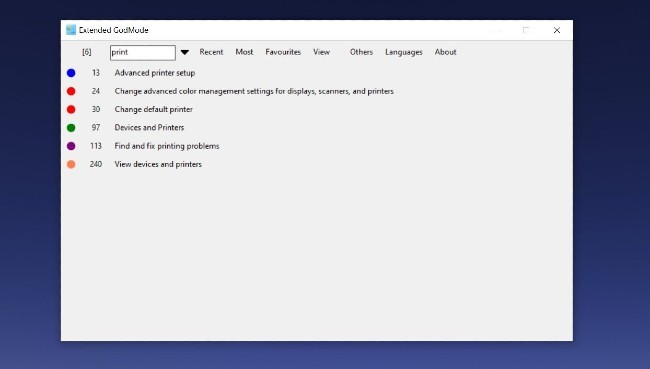
如果您找不到所需的設置,可以使用擴展上帝模式中的搜尋框。您的搜尋結果將被儲存,以便您稍後可以訪問。
此外,您還可以建立收藏設定列表,並標記它們以便將來更快地進行調整。擴充版 GodMode 工具免費提供,下載即用,無需安裝。
您可以透過以下連結下載擴充版 GodMode:
https://www.downloadcrew.com/download/39243/extended_godmode建立快捷方式以從螢幕存取快速設置
在上一節中,您了解到我們可以透過使用特殊程式碼重新命名資料夾來建立捷徑以存取 Windows 10 上的上帝模式。此方法也可用於建立快捷方式,以便從桌面快速存取設定選單。例如,您可以使用代碼 {D20EA4E1-3957-11d2-A40B-0C5020524153} 重新命名資料夾,以快速存取管理工具。
您可以使用的其他代碼包括:
在 Windows 8/7 上啟用上帝模式
步驟 1:右鍵點選桌面並選擇新建 =>資料夾。
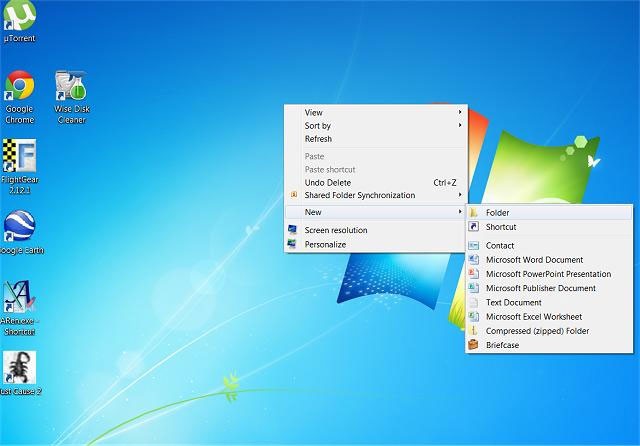
如果您不想要桌面圖標,可以使用Windows 資源管理器或「我的電腦」在C:磁碟中建立新資料夾。您可以右鍵點選C:盤,然後選擇「新建」、「資料夾」來執行此操作。現在,您可以隨時訪問它了。
步驟 2:複製並貼上新資料夾的名稱:
GodMode {ED7BA470-8E54-465E-825C-99712043E01C}
參見下圖:
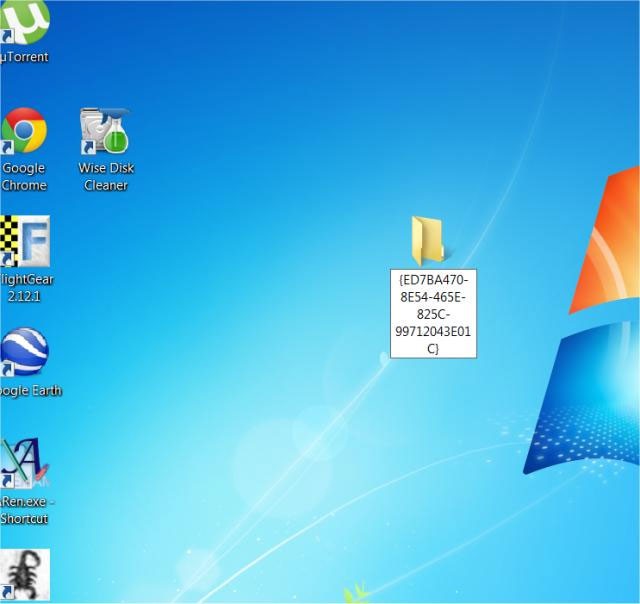
步驟 3:桌面上的資料夾現在將成為上帝模式捷徑。
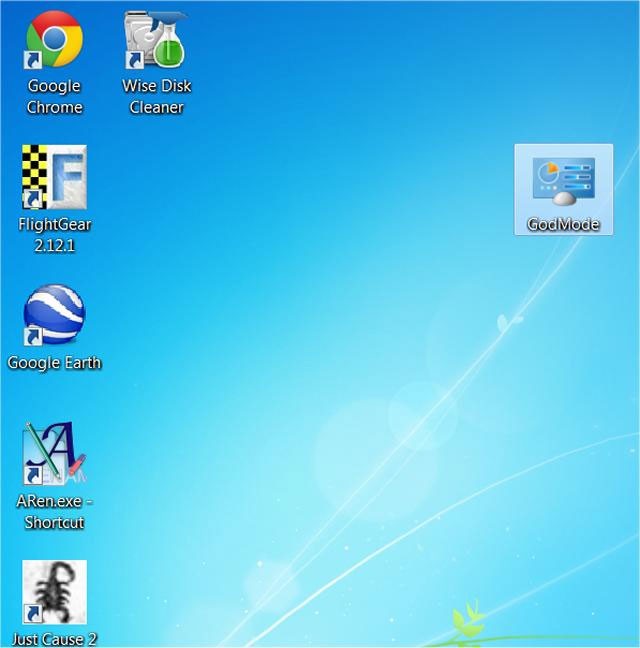
當您單擊訪問時,您可以找到所有隱藏的設置,並且可以修改。
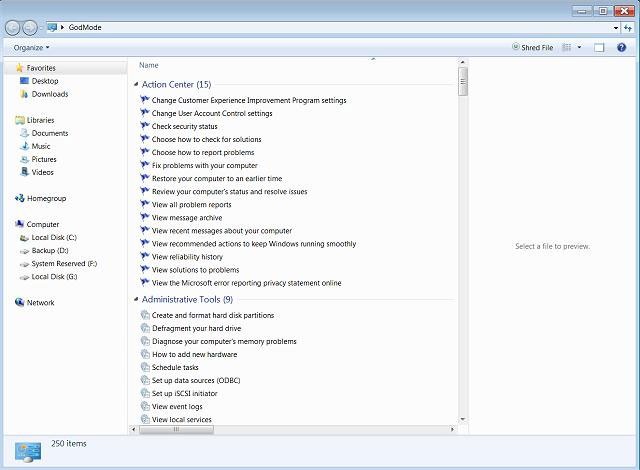
Windows 8 注意事項:如果您只看到一個包含數字和字母的新資料夾,您可以刪除該新資料夾,然後在Windows 資源管理器 (左下角)中重新創建,並在Windows 資源管理器的「檢視 」標籤下變更設定。然後重新勾選檔案副檔名、名稱和隱藏選項。
如果你不想手動啟用上帝模式,可以下載並安裝以下一些程式。這些程式將在 Windows 8 和 Windows 7 電腦上啟用上帝模式:
在 Windows 上啟動 GodMode 時的注意事項
蕾絲「上帝模式。{ED7BA470-8E54-465E-825C-99712043E01C}」WebTech360
請參閱下面的更多文章:
祝你好運!
VPN是什麼? VPN有哪些優缺點?接下來,我們和WebTech360一起探討VPN的定義,以及如何在工作中套用這種模式和系統。
Windows 安全中心的功能遠不止於防禦基本的病毒。它還能防禦網路釣魚、攔截勒索軟體,並阻止惡意應用運作。然而,這些功能並不容易被發現——它們隱藏在層層選單之後。
一旦您學習並親自嘗試,您就會發現加密非常容易使用,並且在日常生活中非常實用。
在下文中,我們將介紹使用支援工具 Recuva Portable 還原 Windows 7 中已刪除資料的基本操作。 Recuva Portable 可讓您將其儲存在任何方便的 USB 裝置中,並在需要時隨時使用。該工具小巧、簡潔、易於使用,並具有以下一些功能:
CCleaner 只需幾分鐘即可掃描重複文件,然後讓您決定哪些文件可以安全刪除。
將下載資料夾從 Windows 11 上的 C 碟移至另一個磁碟機將幫助您減少 C 碟的容量,並協助您的電腦更順暢地運作。
這是一種強化和調整系統的方法,以便更新按照您自己的時間表而不是微軟的時間表進行。
Windows 檔案總管提供了許多選項來變更檔案檢視方式。您可能不知道的是,一個重要的選項預設為停用狀態,儘管它對系統安全至關重要。
使用正確的工具,您可以掃描您的系統並刪除可能潛伏在您的系統中的間諜軟體、廣告軟體和其他惡意程式。
以下是安裝新電腦時推薦的軟體列表,以便您可以選擇電腦上最必要和最好的應用程式!
在隨身碟上攜帶完整的作業系統非常有用,尤其是在您沒有筆記型電腦的情況下。但不要為此功能僅限於 Linux 發行版——現在是時候嘗試複製您的 Windows 安裝版本了。
關閉其中一些服務可以節省大量電池壽命,而不會影響您的日常使用。
Ctrl + Z 是 Windows 中非常常用的組合鍵。 Ctrl + Z 基本上允許你在 Windows 的所有區域中撤銷操作。
縮短的 URL 方便清理長鏈接,但同時也會隱藏真實的目標地址。如果您想避免惡意軟體或網路釣魚攻擊,盲目點擊此類連結並非明智之舉。
經過漫長的等待,Windows 11 的首個重大更新終於正式發布。
VPN是什麼? VPN有哪些優缺點?接下來,我們和WebTech360一起探討VPN的定義,以及如何在工作中套用這種模式和系統。
Windows 安全中心的功能遠不止於防禦基本的病毒。它還能防禦網路釣魚、攔截勒索軟體,並阻止惡意應用運作。然而,這些功能並不容易被發現——它們隱藏在層層選單之後。
一旦您學習並親自嘗試,您就會發現加密非常容易使用,並且在日常生活中非常實用。
在下文中,我們將介紹使用支援工具 Recuva Portable 還原 Windows 7 中已刪除資料的基本操作。 Recuva Portable 可讓您將其儲存在任何方便的 USB 裝置中,並在需要時隨時使用。該工具小巧、簡潔、易於使用,並具有以下一些功能:
CCleaner 只需幾分鐘即可掃描重複文件,然後讓您決定哪些文件可以安全刪除。
將下載資料夾從 Windows 11 上的 C 碟移至另一個磁碟機將幫助您減少 C 碟的容量,並協助您的電腦更順暢地運作。
這是一種強化和調整系統的方法,以便更新按照您自己的時間表而不是微軟的時間表進行。
Windows 檔案總管提供了許多選項來變更檔案檢視方式。您可能不知道的是,一個重要的選項預設為停用狀態,儘管它對系統安全至關重要。
使用正確的工具,您可以掃描您的系統並刪除可能潛伏在您的系統中的間諜軟體、廣告軟體和其他惡意程式。
以下是安裝新電腦時推薦的軟體列表,以便您可以選擇電腦上最必要和最好的應用程式!
在隨身碟上攜帶完整的作業系統非常有用,尤其是在您沒有筆記型電腦的情況下。但不要為此功能僅限於 Linux 發行版——現在是時候嘗試複製您的 Windows 安裝版本了。
關閉其中一些服務可以節省大量電池壽命,而不會影響您的日常使用。
Ctrl + Z 是 Windows 中非常常用的組合鍵。 Ctrl + Z 基本上允許你在 Windows 的所有區域中撤銷操作。
縮短的 URL 方便清理長鏈接,但同時也會隱藏真實的目標地址。如果您想避免惡意軟體或網路釣魚攻擊,盲目點擊此類連結並非明智之舉。
經過漫長的等待,Windows 11 的首個重大更新終於正式發布。













